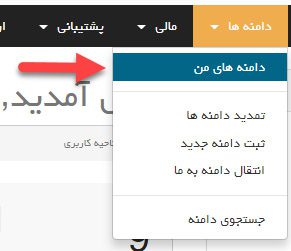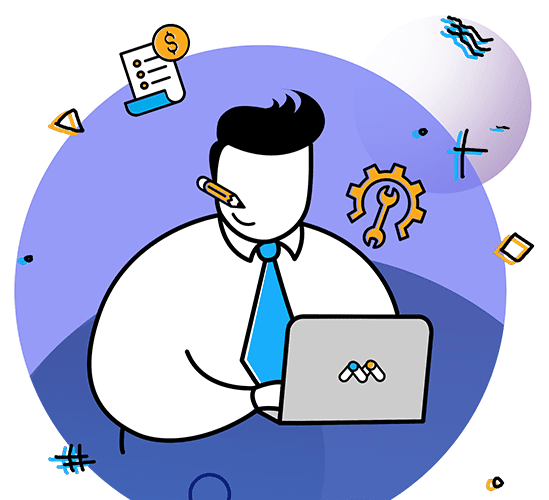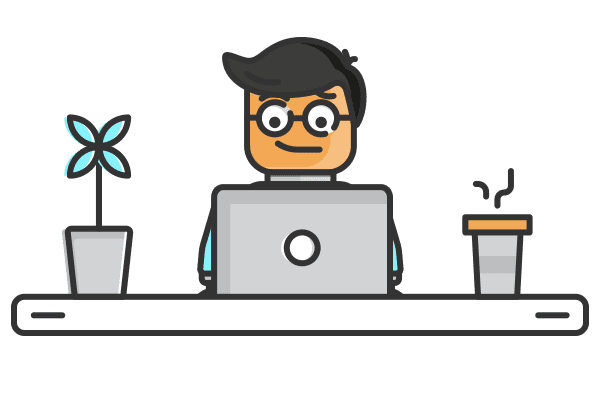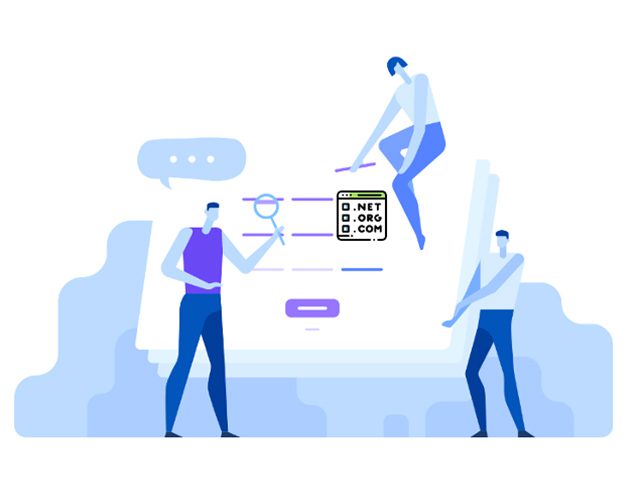
آموزش خرید و ثبت دامنه
بعد از توضیح در مورد تعریف دامنه و انواع آن، نوبت آموزش خرید دامنه و ثبت آن می باشد. قبل از اینکه آموزش را شروع کنیم، باید بدانید که خرید دامنه با ثبت آن فرق می کند. دامنه های com را می توانید یک ساله و دامنه های ir را تا 5 سال ثبت کرد . همچنین اگر قبلا فردی دامنه مورد نظر شما را ثبت کرده باشد، می توانید با مبلغی که صاحب دامنه تعیین می کند آن را خریداری کنید و به نام خود انتقال دهید که در نتیجه باز هم دامنه ثبت کرده اید.
ثبت نام در سایت ثبت دامنه
از سایت های خرید دامنه میتوان سایت های: میهن وب هاست ، ایران سرور ، ایرنیک ، ایران هاست را نام برد .
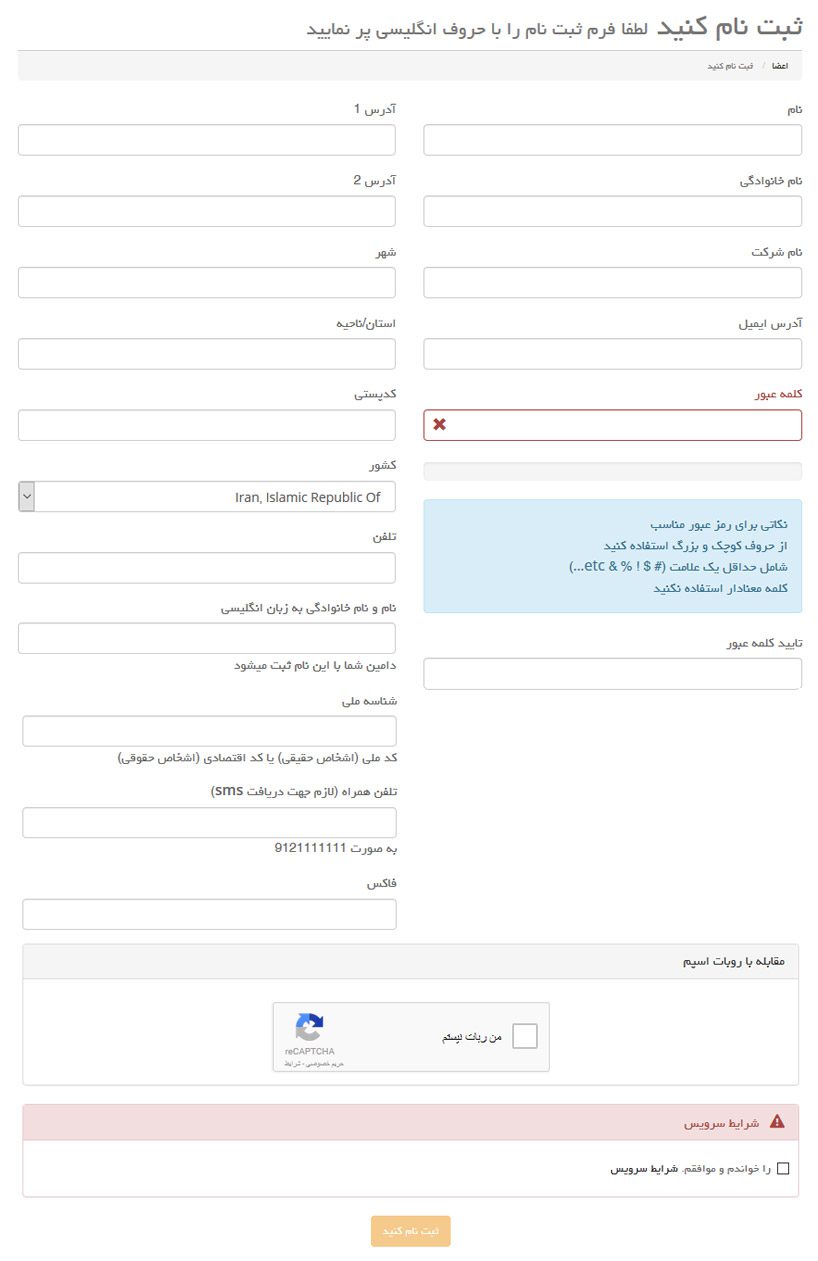
معمولا عضویت در تمام سایت های فروش دامنه به یک شکل می باشد و ممکن است که در چند فیلد و شکل گرافیکی تفاوت داشته باشد. خب اطلاعات درخواستی را مطابق فیلد ها پر کنید و بر روی دکمه ی ثبت نام کلیک کنید. بعد ثبت نام از طریق فرم لاگین که در بخش زیر عکس آن وجود دارد داخل سایت لاگین (ورود) کنید.
ورود به سایت
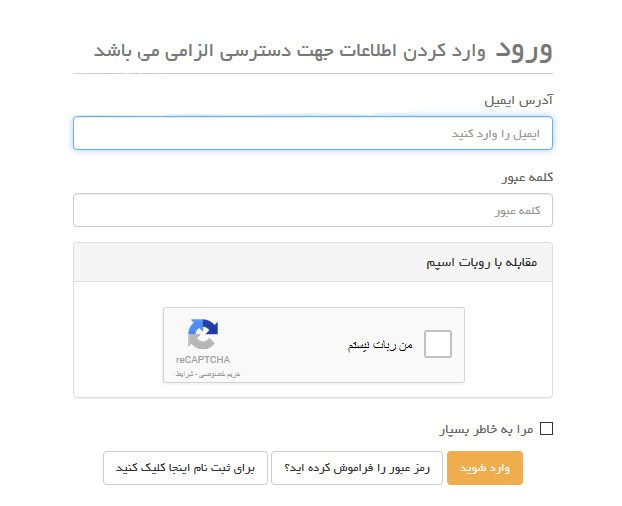
بعد از ورود به بخش کاربری و پیشخوان و پنل کاربری زیر روبرو می شوید.
پیشخوان سایت
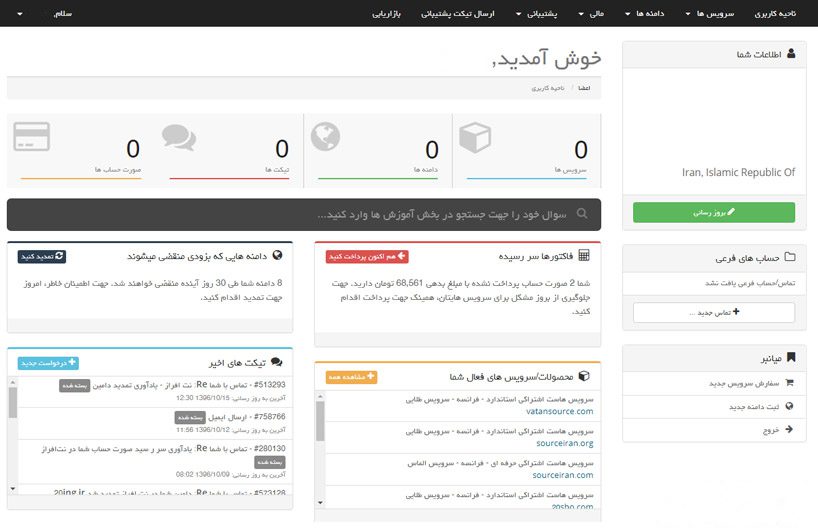
حالا از بخش بالای پیشخوان، از منوی دامنه ها گزینه ثبت دامنه جدید رو کلیک کنید. بعد با تصویر زیرین روبرو می شوید.
ثبت دامنه جدید
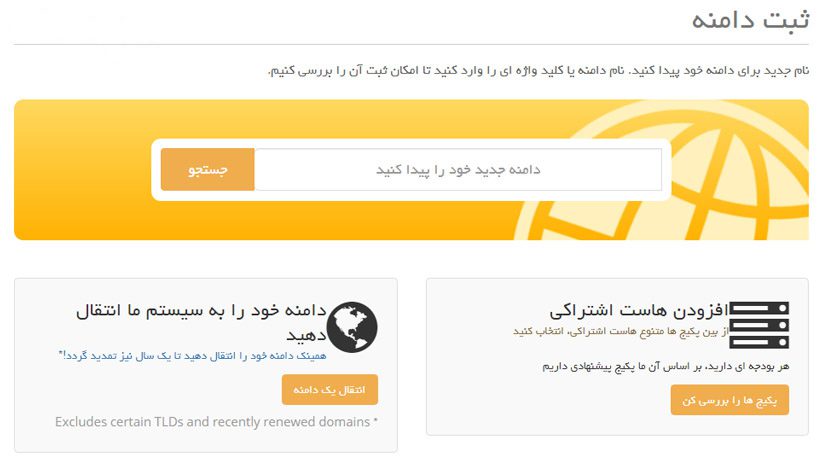
در این بخش اسم دامنهی که میخواهید ثبت کنید را وارد نماید. البته این را باید در نظر داشته باشید که دامنه نباید قبلا ثبت شده باشد یا به اصطلاح آزاد باشد تا شما بتوانید آن را ثبت کنید. عکس پایین را ببینید.
جستجوی آزاد بودن دامنه
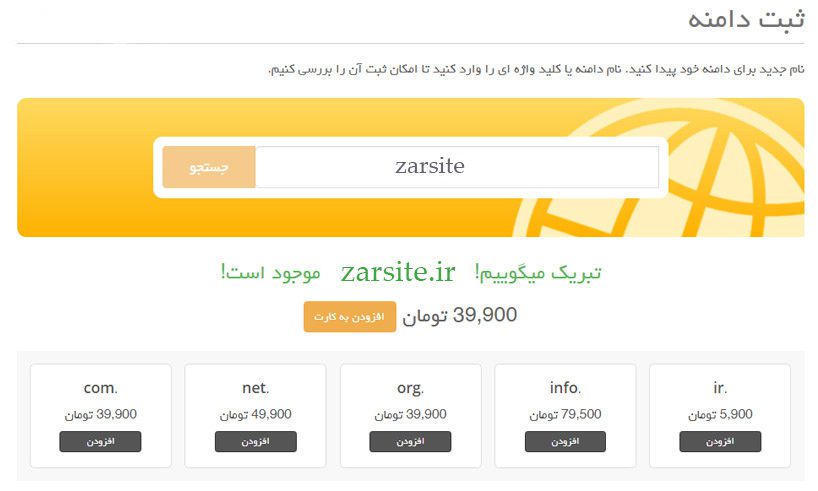
در بخش بالا ما دامنه zarsite را جستجو کردیم و چون این دامنه قبلا ثبت نشده پیام تبریک داده و گفته این دامنه موجود است. بعد از موجود بودن دامنه، از بخش زیرین پیام تبریک، می توانید پسوند مورد نظر خودتان را انتخاب کنید و افزودن را کلیک کنید تا وارد بخش پیکربندی دامنه شوید. لطفا تصویر زیر را ببینید.
پیکربندی دامنه
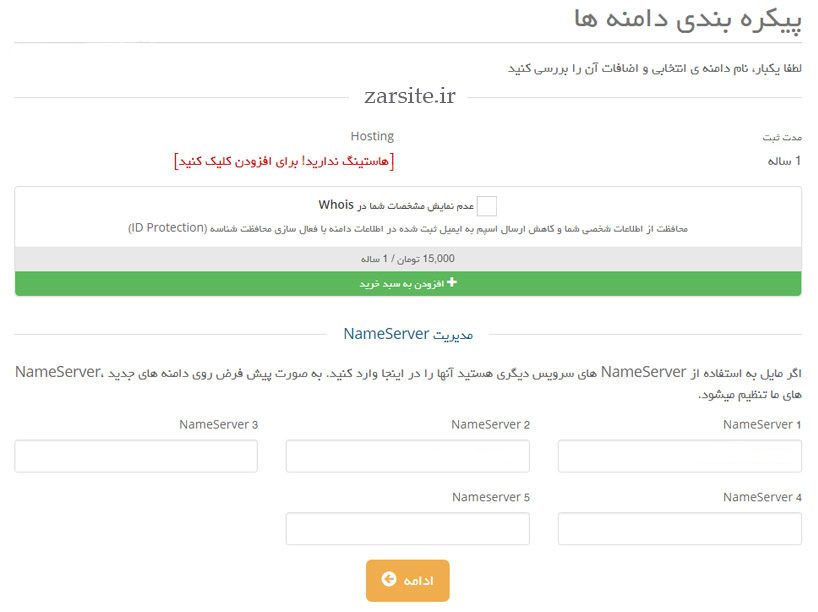
در صفحه پیکربندی دامنه میتوانید تنظیمات اتصال به هاست (از طریق dns) رو انجام دهید. اگر نمیدونید چی هستند پیشنهاد میکنم کاری بهشون نداشته باشید بعدا در مقاله اتصال هاست و دامنه به هم در این باره کامل صحبت میکنیم. بعد روی دکمه ادامه کلیک کنید تا وارد بخش سبد خرید ثبت دامنه شوید.
سبد خرید
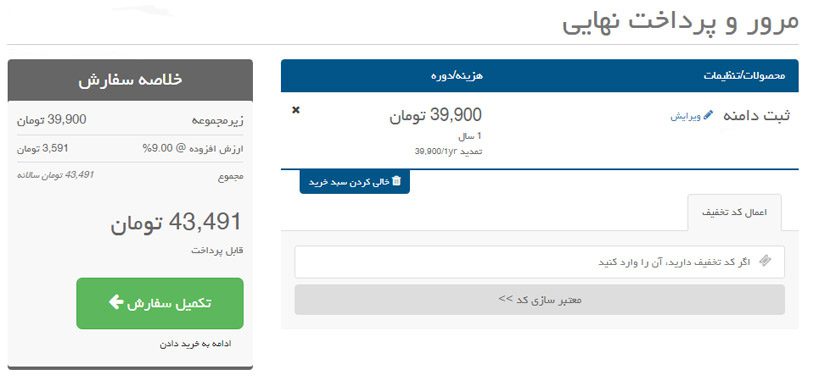
بعد از پیکربندی دامنه وارد بخش سبد خرید شدیم در این بخش اگر کد تخفیف دارید وارد کنید وگرنه روی دکمه تکمیل سفارش در ثبت دامنه بعد از سبد خرید وارد بخش تکمیل سفارش می شوید.
تکمیل سفارش
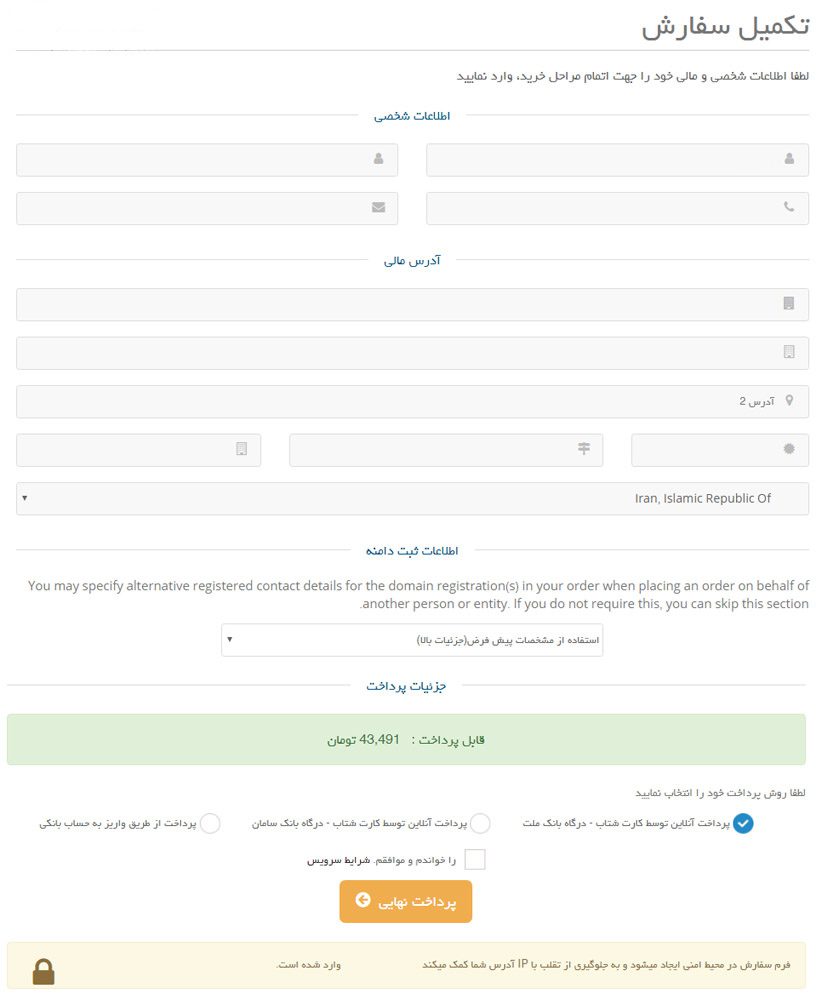
بعد از سبد خرید وارد بخش تکمیل سفارش می شوید. البته در این بخش اطلاعات ثبت را نشان می دهد که ما پاکشان کردیم و درگاه های پرداخت را نشون می دهد که میتوانید یک درگاه رو انتخاب کنید ما درگاه بانک ملت را انتخاب کردیم. بعد از انتخاب درگاه پرداخت روی دکمه پرداخت نهایی کلیک کنید تا وارد بخش صورت حساب شوید.
صورت حساب ثبت دامنه
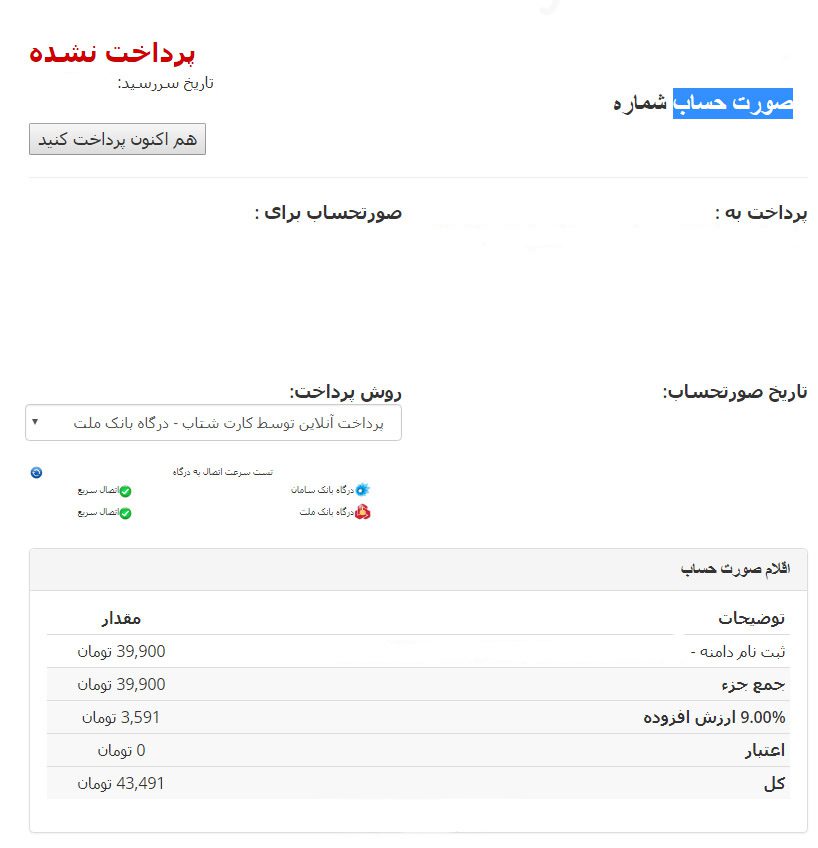
در این بخش فاکتور خرید شما نمایان می شود و می نویسد شما چه چیزی خرید کردید این فاکتور را چک کنید بعد روی دکمه هم اکنون پرداخت کنید کلیک کنید تا وارد درگاه پرداخت بانکی شوید.
صفحه پرداخت هزینه ثبت دامنه
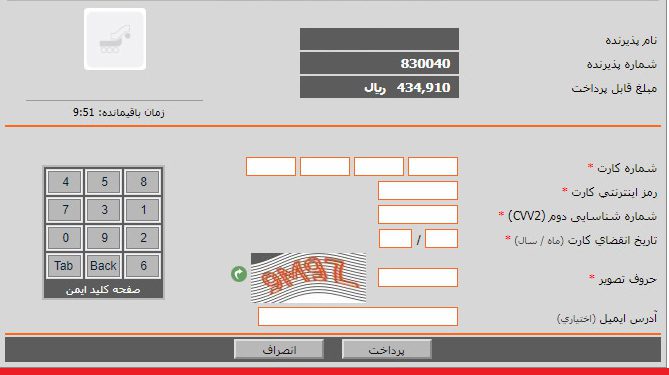
در این بخش اطلاعات کارت خود را وارد کنید و دکمه پرداخت رو کلیک کنید تا پرداخت دامنه صورت بگیرد. بعد از پرداخت به صفحه پرداخت صورت حساب انتقال داده می شوید.
پرداخت صورت حساب ثبت دامنه
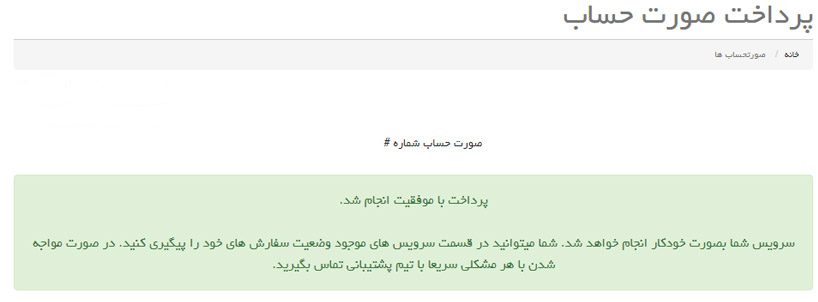
خب تبریک میگم شما تونستید به راحتی یک دامنه با اطلاعات خودتون رو ثبت کنید.
دسترسی به دامنه ثبت شده
برای دسترسی به دامنه ثبت شده می توانید از منوی دامنه ها، گزینه دامنه های من را کلیک کنید و لیست دامنه های ثبت شده توسط خودتان را ببینید.